2023-08-09 09:17
Win10打开Word文档提示内存或磁盘空间不足怎么办
有Win10系统的用户反映说,打开Word文档的时候提示内存或磁盘空间不足,这是怎么回事呢?内存够用磁盘空间也够大,可是打开Word文档却提示内存或磁盘空间不足,如何解决这个问题呢?下面请看具体操作说明。
方法一:
1、打开Word→点击【剪切板】→点击【全部清空】即可。

方法二:
1、按下【Windows+X】组合键呼出系统快捷菜单,点击【系统】;
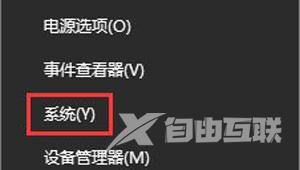
2、在左侧点击【高级系统设置】;
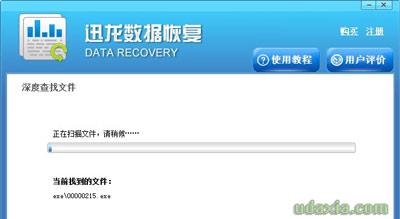
3、点击性能下的的设置按钮,即最上面的那个设置按钮;
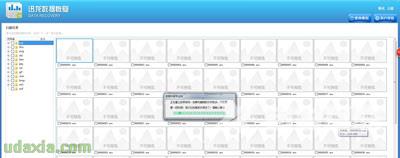
4、点击高级,然后再点击 更改按钮;

5、取消勾选自动管理所有驱动器的分页文件大小的选项,选中需要设置的磁盘盘符,在下面点击【自定义大小】,然后输入合适的大小,点击【设置】-【确定】即可。
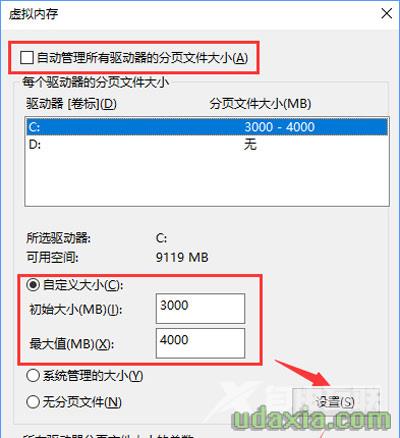
其他Word文档常见问题解答:
Word文档怎么在文中添加水印 Word文档水印设置方法
Win10系统电脑打开Word文档自动进入安全模式怎么办
打开Word文档提示找不到该文件如何解决
阅读本文的人还阅读:
win10 2004正式版上架MSDN 正式版本号为19041.208
目前win10最稳定的版本2020有哪些_目前win10最稳定的版本2020推荐